出力ファイル情報の設定
(1) IDの省略(出力ファイルの形式がCSVの場合)
出力ファイル形式がCSVの場合、IDの入力を省略できます。省略した場合は、囲み文字と区切り文字を設定します。
「数値データの前ゼロの扱い」の指定で数値データの前ゼロの処理が行われます。後ゼロには影響しません。
出力設定画面のレイアウトタブの「数値データの前ゼロの扱い」、「文字データの後スペースの扱い」に指定した値により、出力されるデータに差異が生じる場合があります。
これらの設定は、データ加工情報設定画面のマッピング情報設定画面でも行えます。
a) 「数値データの前ゼロの扱い」による出力データの違い(小数部なしデータ)
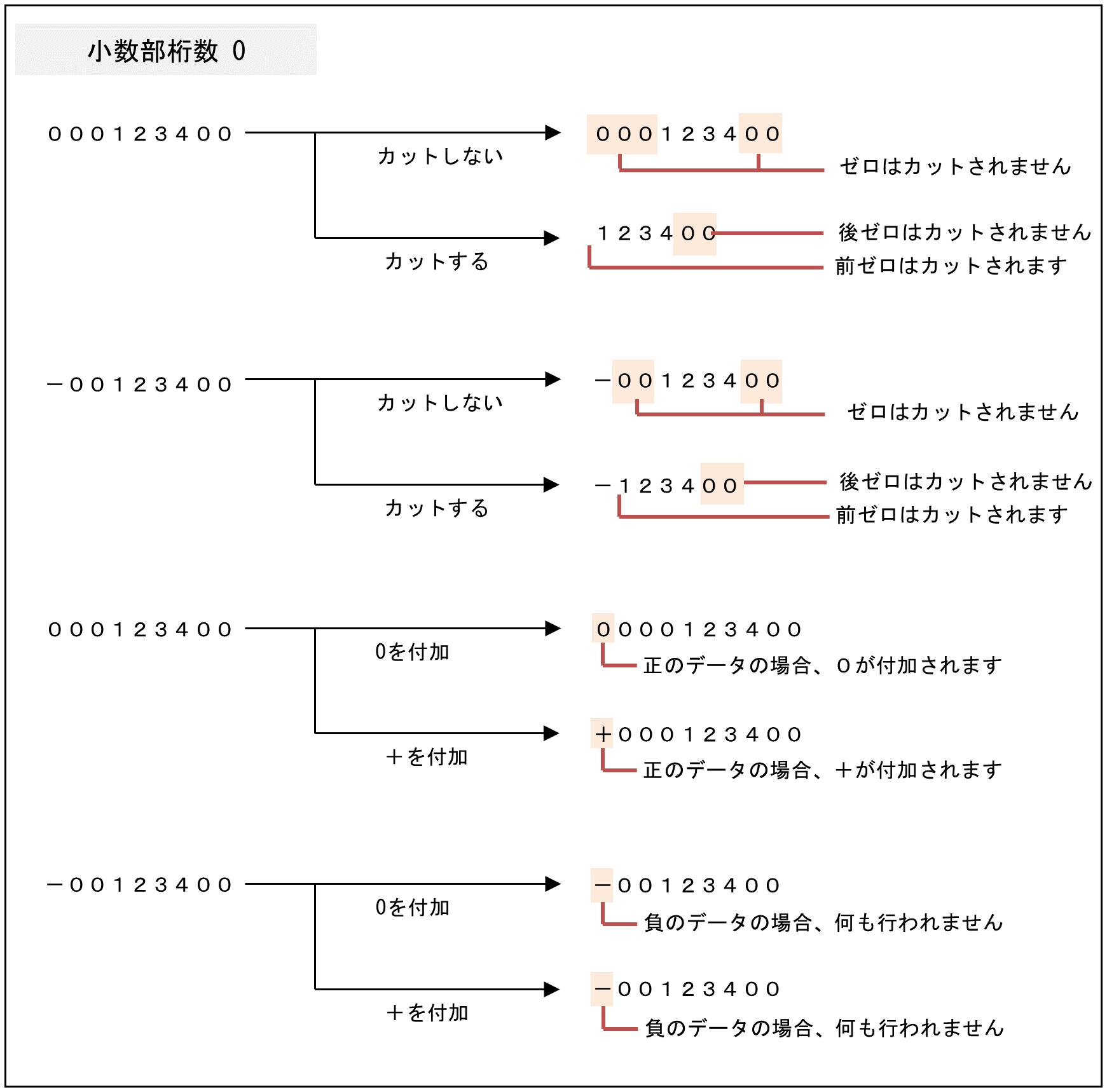
図3.8 前ゼロ処理(小数部なし)
b) 「数値データの前ゼロの扱い」による出力データの違い(小数部ありデータ)
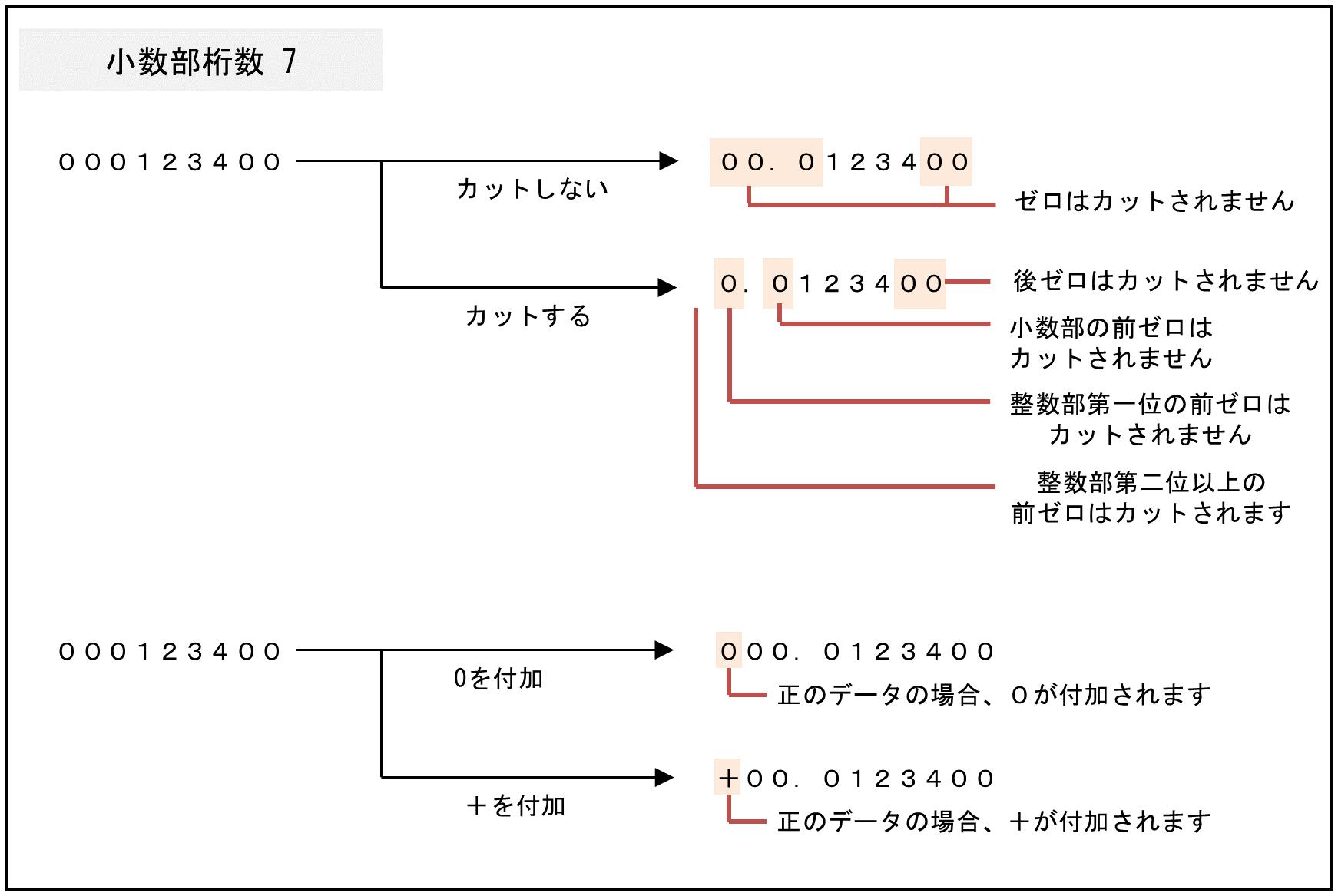
図3.9 前ゼロ処理(小数部あり)
「文字データの後スペースの扱い」の指定で文字列データの後スペースの処理が行われます。前スペースには影響しません。
a) 文字データの後スペースの扱い」による出力データの違い(スペース以外のデータあり)
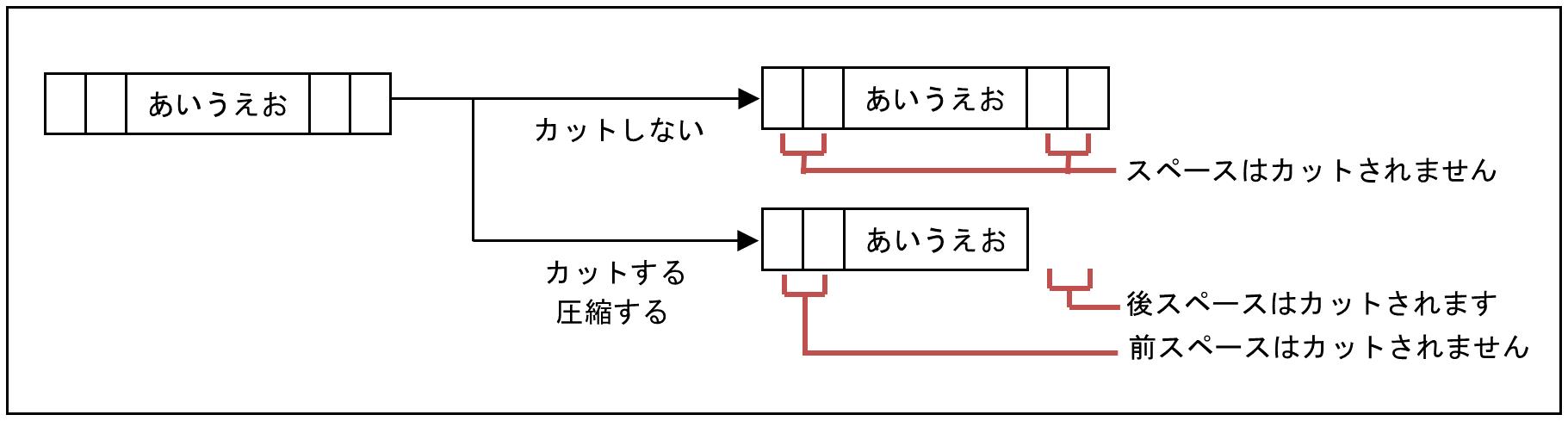
図3.10 後スペース処理(スペース以外のデータあり)
b) 「文字データの後スペースの扱い」による出力データの違い(スペースデータのみ)
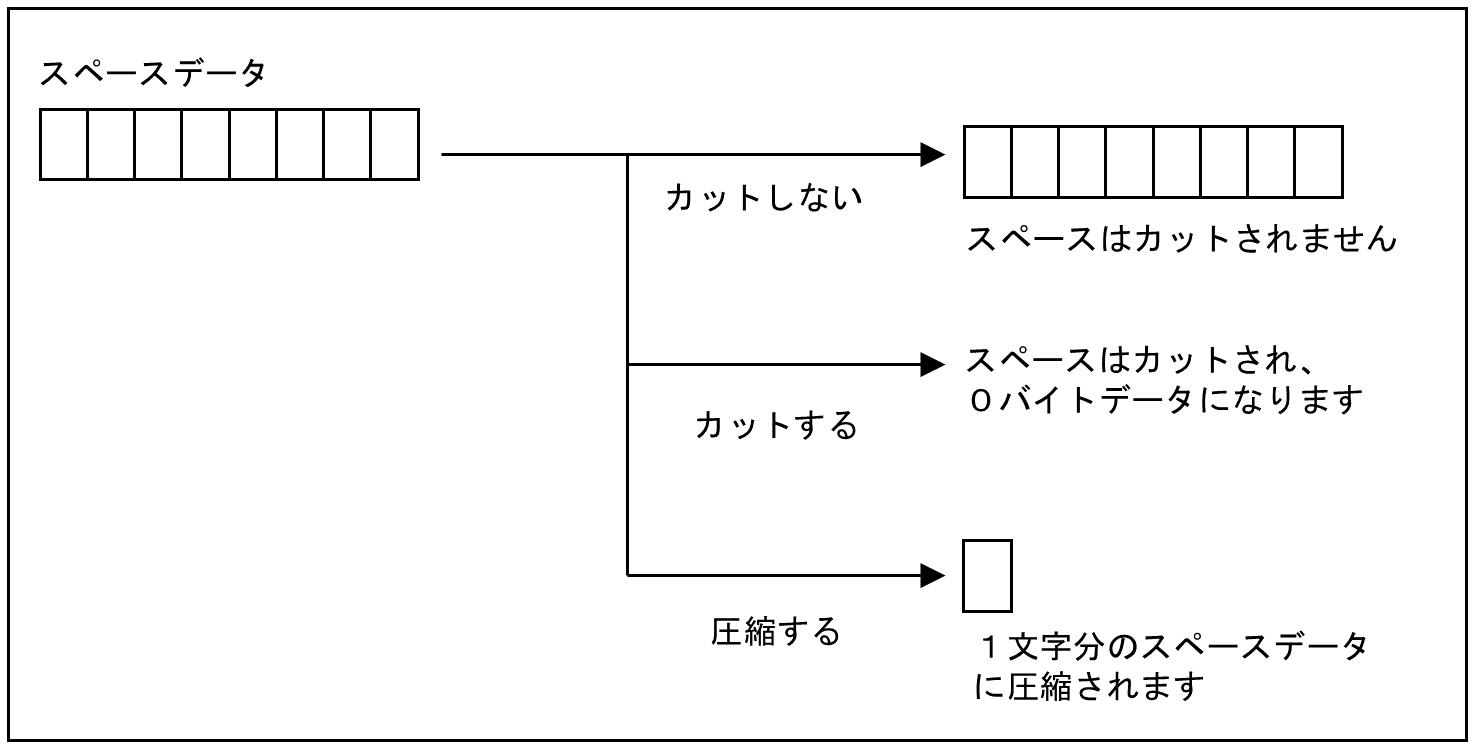
図3.11 後スペース処理(スペースデータのみ)
(4) 「レコードごとに改行する」と「インデント」による出力データの違い(XMLの場合)
出力されるXML形式ファイルのタグごとに改行するかどうか、タグにインデントを付加するかどうかを設定します。「レコードごとに改行する」を設定していないときは「インデント」の値は無効です。
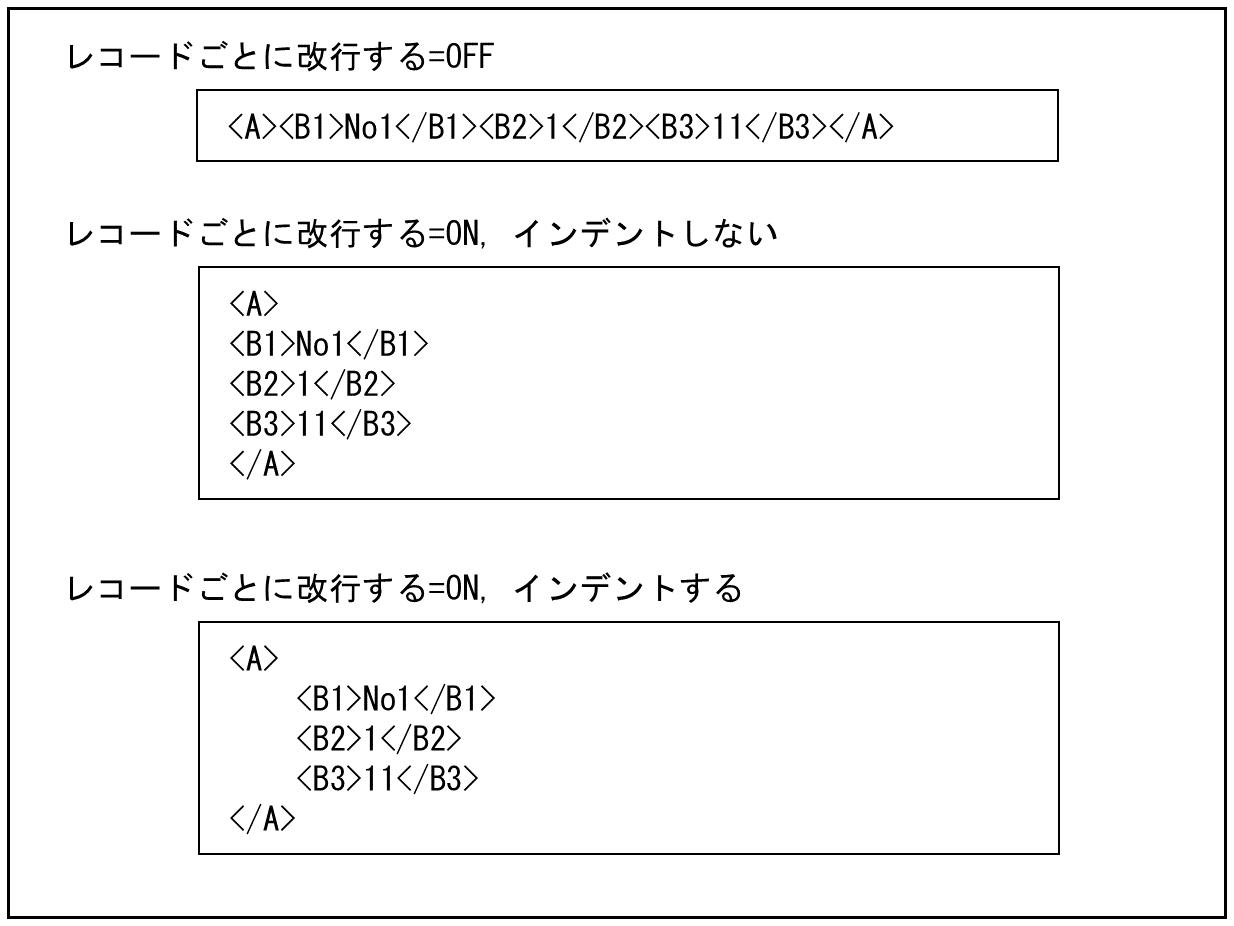
図3.12 レコードごとの改行とインデント
(5) 出力ファイルの指定
出力設定画面の出力先指定に、データ加工の出力ファイルのパスを指定します。
出力先設定に、固定値として実際のファイルを設定しておくと、データ加工を設定しながら、プレビュー機能、テスト実行、ステップ実行、画面からの実行ができ、動作を確認しながらデータ加工の処理を設定できます。そのため、実際に変換に使用するファイルを指定することをお勧めします。
ここで指定するファイル名は、データ加工の出力先に使用されますが、データ加工の実行時に引数で変更できます。
(6) 出力ファイルへのタイムスタンプの付与
出力設定画面のレイアウトタブで「出力先指定」を利用して、出力ファイル名にタイムスタンプを付与して出力できます。
出力ファイル名に指定できる項目については、「DataMagic リファレンスマニュアル」を参照してください。
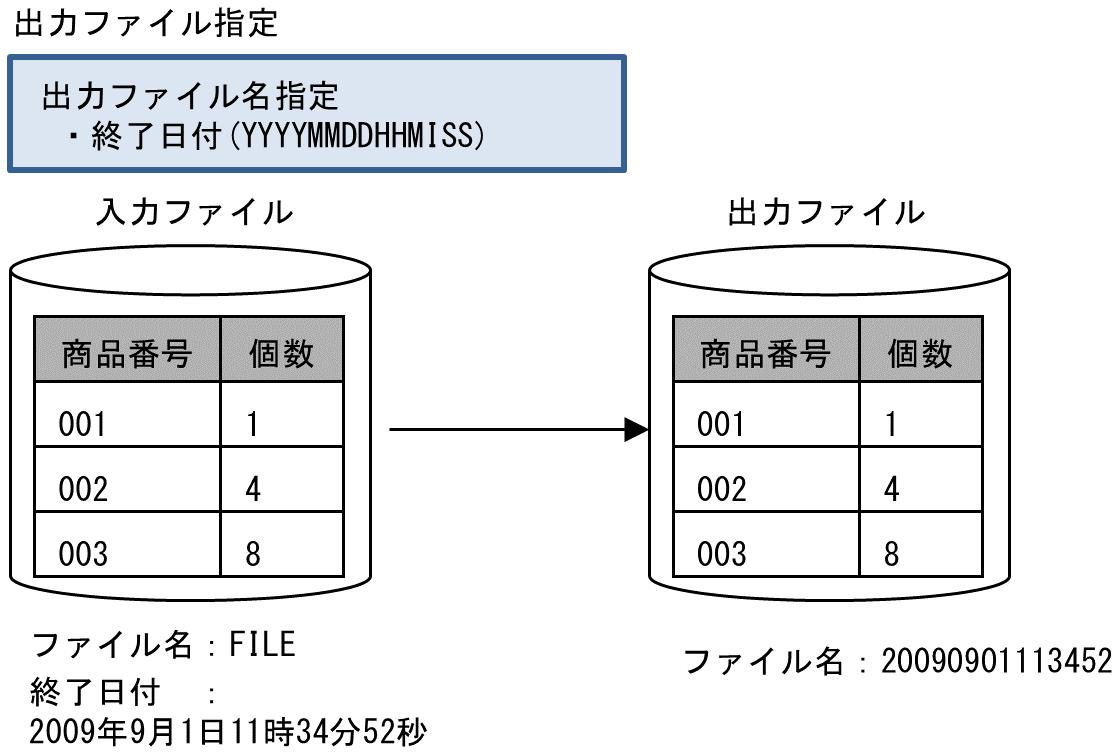
図3.13 出力ファイル名に終了日付を付与した変換例
(7) 入力するデータの項目別に出力ファイルを生成
入力するデータの項目別に、出力ファイルを生成できます。
出力設定画面のレイアウトタブにある「出力ファイルの切り替え」にチェックを入れ、
[設定]ボタンをクリックして出力先切り替え設定画面を開き、使用項目で入力項目を選択し、
項目名を指定します。
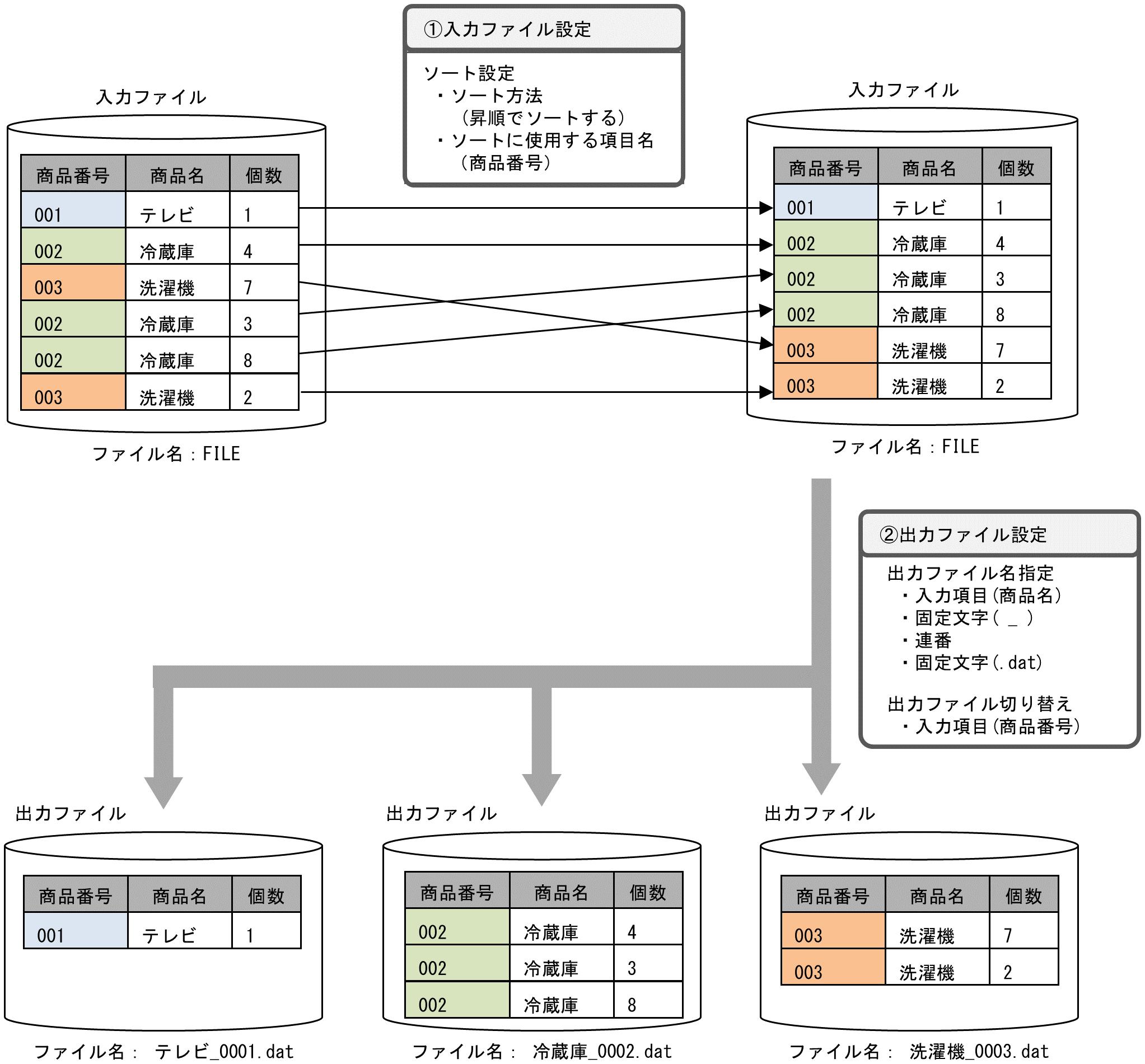
図3.14 値別に出力ファイルを生成する変換例
(8) タイトル行の出力
出力ファイルのデータ形式がCSV形式でIDを指定したとき、指定したIDの項目名をタイトル行として出力できます。前処理を設定している場合、タイトル行は前処理で設定した内容を出力した後に出力されます。
CSVのタイトル行を出力するときは、データ加工情報設定画面の出力設定画面で「タイトル行を出力する」にチェックを入れます。
-
タイトル行を除いた出力ファイルが0バイトの場合、出力設定の「出力ファイルが0バイトの場合削除する」の設定に従い動作します。
-
出力ファイルの切り替え設定を行っている場合、切り替え後のファイルの先頭行にタイトル行を出力します。また、出力先切り替え設定の「使用項目」が"出力レコード数"の場合、タイトル行は1行としてカウントを行いません。
(9) 注意
a) 入力データが0レコードの場合
出力ファイル名の「使用項目」に"入力項目"を設定した場合、データ加工情報設定画面-入力設定画面で「入力0レコードの扱い」を"正常"に設定しても、出力ファイル名が確定しないため変換エラーとなります。
b) フォーマットの入力データの扱い
入力項目のXタイプ、Mタイプで後ろ半角スペースが含まれる項目を出力ファイル名として指定した場合、後ろ半角スペースはカットした値を使用します。
c) 全角文字
Windows版では出力ファイル名に全角文字を使用できますが、UNIX/Linux版では使用できません。
出力設定の項目に全角文字が含まれていた場合、変換エラーとなります。
d) 出力ファイルのパス
出力ファイルにディレクトリ名なしのファイル名のみを指定した場合、出力ファイルのパスはデータ加工の実行方法により異なります。
-
DataMagic管理画面からデータ加工を実行した場合
Windowsの場合は、DataMagicをインストールしたディレクトリとなります。
UNIXの場合は、要求受付デーモン(huledd)を起動したディレクトリとなります。
-
コマンドを使用してデータ加工を実行した場合
データ加工実行コマンド(utled)を実行したディレクトリとなります。